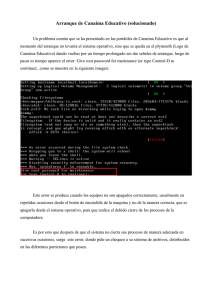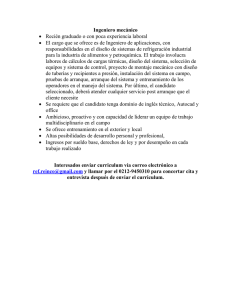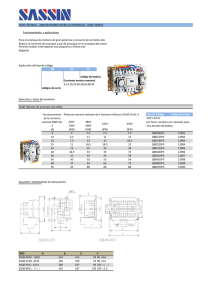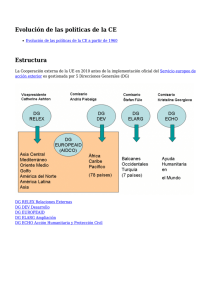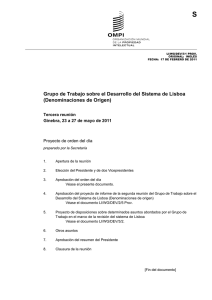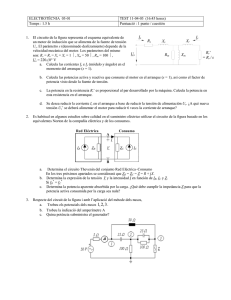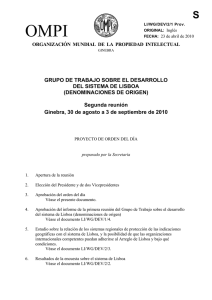Administración Indy - Web del Profesor
Anuncio
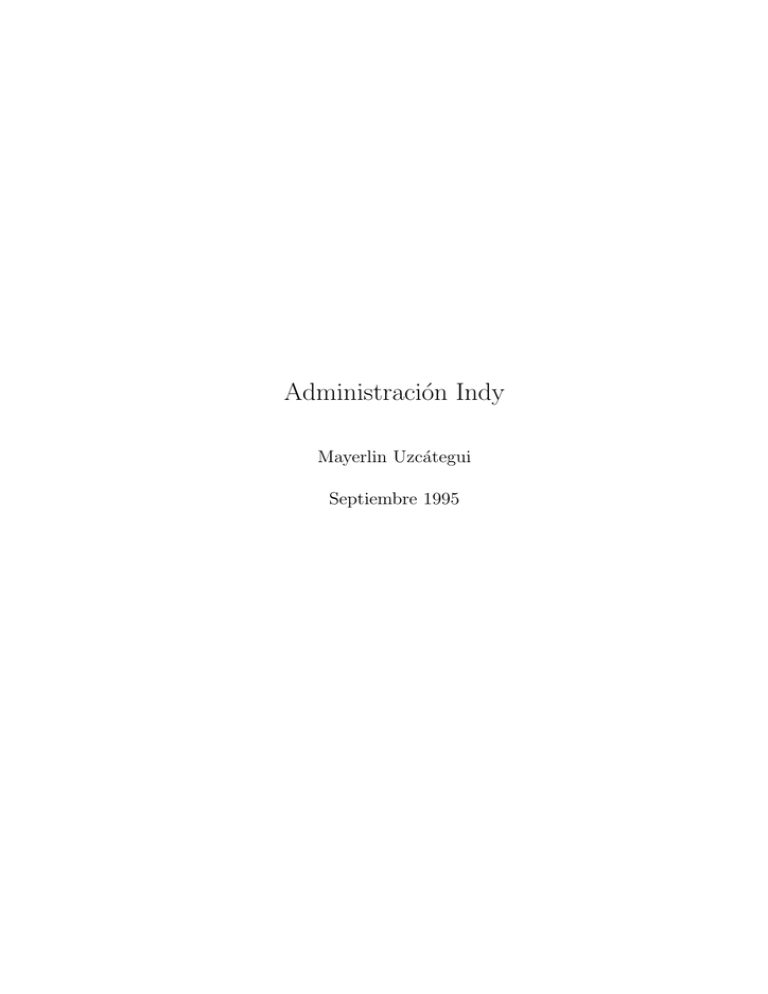
Administración Indy
Mayerlin Uzcátegui
Septiembre 1995
Índice General
1 Configuración
1.1 Objetivo . . . . . . . . . . . . . . . . . . . . . . . . .
1.2 Configuración del Hardware . . . . . . . . . . . . . .
1.3 Proceso de Configuración del Software . . . . . . . .
1.3.1 Tener a la mano la información de la estación:
1.3.2 Configurar el nombre . . . . . . . . . . . . . .
1.3.3 Configurar el reloj y el Calendario . . . . . . .
1.3.4 Actualizar el mapa de direcciones IP . . . . .
1.3.5 Configurar el NIS o el DNS . . . . . . . . . .
1.3.6 Configurar Rutas . . . . . . . . . . . . . . . .
1.3.7 Configurar máscaras y broadcast . . . . . . .
.
.
.
.
.
.
.
.
.
.
4
4
4
5
5
5
6
6
6
6
7
2 Encontrar Respuestas
2.1 Release Notes . . . . . . . . . . . . . . . . . . . . . . . . . . .
2.2 Man Pages . . . . . . . . . . . . . . . . . . . . . . . . . . . . .
2.3 Insight . . . . . . . . . . . . . . . . . . . . . . . . . . . . . . .
8
8
8
8
3 Monitoreo
3.1 Procesos . . . . . . . . . . .
3.1.1 Procesos Interactivos
3.1.2 Procesos Batch . . .
3.1.3 Demonios . . . . . .
3.1.4 Procesos Huerfanos .
3.1.5 Procesos Zombies . .
3.1.6 Tabla de Procesos . .
3.2 Actividad del Sistema . . .
3.2.1 ps . . . . . . . . . .
.
.
.
.
.
.
.
.
.
1
.
.
.
.
.
.
.
.
.
.
.
.
.
.
.
.
.
.
.
.
.
.
.
.
.
.
.
.
.
.
.
.
.
.
.
.
.
.
.
.
.
.
.
.
.
.
.
.
.
.
.
.
.
.
.
.
.
.
.
.
.
.
.
.
.
.
.
.
.
.
.
.
.
.
.
.
.
.
.
.
.
.
.
.
.
.
.
.
.
.
.
.
.
.
.
.
.
.
.
.
.
.
.
.
.
.
.
.
.
.
.
.
.
.
.
.
.
.
.
.
.
.
.
.
.
.
.
.
.
.
.
.
.
.
.
.
.
.
.
.
.
.
.
.
.
.
.
.
.
.
.
.
.
.
.
.
.
.
.
.
.
.
.
.
.
.
.
.
.
.
.
.
.
.
.
.
.
.
.
.
.
.
.
.
.
.
.
.
.
.
.
.
.
.
.
.
.
.
.
.
.
.
9
9
9
9
9
10
10
10
10
11
3.3
3.4
3.2.2 gr top top . . . .
3.2.3 gr osview osview
3.2.4 sar . . . . . . . .
Monitoreo de Usuarios .
Manejo de Procesos . . .
3.4.1 kill . . . . . . . .
3.4.2 Prioridades . . .
3.4.3 npri . . . . . . .
3.4.4 nice . . . . . . .
.
.
.
.
.
.
.
.
.
.
.
.
.
.
.
.
.
.
.
.
.
.
.
.
.
.
.
.
.
.
.
.
.
.
.
.
.
.
.
.
.
.
.
.
.
.
.
.
.
.
.
.
.
.
.
.
.
.
.
.
.
.
.
.
.
.
.
.
.
.
.
.
.
.
.
.
.
.
.
.
.
.
.
.
.
.
.
.
.
.
.
.
.
.
.
.
.
.
.
.
.
.
.
.
.
.
.
.
.
.
.
.
.
.
.
.
.
.
.
.
.
.
.
.
.
.
.
.
.
.
.
.
.
.
.
.
.
.
.
.
.
.
.
.
.
.
.
.
.
.
.
.
.
.
.
.
.
.
.
.
.
.
.
.
.
.
.
.
.
.
.
.
.
.
.
.
.
.
.
.
4 Configuración de Discos y Sistemas de Archivos
4.1 Objetivos . . . . . . . . . . . . . . . . . . . . . . . . . . . .
4.2 EFS (Extent File System) . . . . . . . . . . . . . . . . . . .
4.3 Sistema de Archivos . . . . . . . . . . . . . . . . . . . . . .
4.4 Dispositivos Lógicos y Fı́sicos . . . . . . . . . . . . . . . . .
4.4.1 Inventario . . . . . . . . . . . . . . . . . . . . . . . .
4.4.2 Almacenamiento Continuo . . . . . . . . . . . . . . .
4.4.3 Tipos de Discos . . . . . . . . . . . . . . . . . . . . .
4.5 Examen de la Estructura Fı́sica del Disco . . . . . . . . . . .
4.5.1 Localización de Dispositivos lógicos . . . . . . . . . .
4.6 Examen de la Estructura Lógica del Disco . . . . . . . . . .
4.7 Crear Utilizar un Nuevo Sistema de Archivos . . . . . . . . .
4.7.1 Crear una partición . . . . . . . . . . . . . . . . . . .
4.7.2 Crear un Sistema de Archivos . . . . . . . . . . . . .
4.7.3 Evaluar un Sistema de Archivos . . . . . . . . . . . .
4.7.4 Crear puntos de montaje . . . . . . . . . . . . . . . .
4.7.5 Montaje Automático . . . . . . . . . . . . . . . . . .
4.7.6 Montaje Manual . . . . . . . . . . . . . . . . . . . .
4.8 Particiones Lógicas . . . . . . . . . . . . . . . . . . . . . . .
4.9 Sistemas de Archivos soportados . . . . . . . . . . . . . . . .
4.10 NFS . . . . . . . . . . . . . . . . . . . . . . . . . . . . . . .
4.10.1 Caracterı́sticas . . . . . . . . . . . . . . . . . . . . .
4.10.2 Requerimientos . . . . . . . . . . . . . . . . . . . . .
4.10.3 Configuración del Servidor . . . . . . . . . . . . . . .
4.10.4 Configuración del Cliente . . . . . . . . . . . . . . . .
4.10.5 Sistema de Archivos de CD ROM, Diskette o Cintas .
2
.
.
.
.
.
.
.
.
.
11
11
11
12
13
13
13
14
14
.
.
.
.
.
.
.
.
.
.
.
.
.
.
.
.
.
.
.
.
.
.
.
.
.
15
15
15
16
17
17
17
18
18
19
20
20
20
22
22
23
23
23
24
24
24
24
25
25
27
29
5 Inicio y Detención del Sistema
5.1 Proceso de Arranque . . . . . . . . . . . .
5.1.1 Secuencia Automática de Arranque
5.1.2 PROM Monitor . . . . . . . . . . . .
5.1.3 sash (stand alone shell) . . . . . .
5.1.4 unix . . . . . . . . . . . . . . . . .
5.2 Niveles de Arranque . . . . . . . . . . . .
5.2.1 Ejecutar los niveles de Arranque . .
5.2.2 Directorios . . . . . . . . . . . . . .
5.3 Alterar el Proceso de Arranque . . . . . .
5.3.1 Arranque manual . . . . . . . . . .
5.3.2 Arranque manual a través de la red
5.3.3 Arranque manual de Cinta . . . . .
5.3.4 Problemas frecuentes . . . . . . . .
5.3.5 Restaurar archivos corruptos . . . .
5.3.6 Comandos para detener el sistema .
6 Conexión de Periféricos
6.1 Impresoras Locales . . . . . .
6.1.1 Agregar Impresoras . .
6.1.2 Suspender el servicio .
6.1.3 Eliminar Impresoras .
6.2 Impresoras Remotas . . . . .
6.3 Impresoras Paralelas . . . . .
6.4 Administración del Sistema de
. . . . . .
. . . . . .
. . . . . .
. . . . . .
. . . . . .
. . . . . .
Impresión
7 Administración Automática
7.1 Herramientas de Automatización . . . .
7.1.1 Subsistema cron . . . . . . . . . .
7.1.2 Automount . . . . . . . . . . . .
7.2 Utilidades . . . . . . . . . . . . . . . . .
7.2.1 Quotas de disco . . . . . . . . . .
7.2.2 Reporte de Actividad del Sistema
3
.
.
.
.
.
.
.
.
.
.
.
.
.
.
.
.
.
.
.
.
.
.
.
.
.
.
.
.
.
.
.
.
.
.
.
.
.
.
.
.
.
.
.
.
.
.
.
.
.
.
.
.
.
.
.
.
.
.
.
.
.
.
.
.
.
.
.
.
.
.
.
.
.
.
.
.
.
.
.
.
.
.
.
.
.
.
.
.
.
.
.
.
.
.
.
.
.
.
.
.
.
.
.
.
.
.
.
.
.
.
.
.
.
.
.
.
.
.
.
.
.
.
.
.
.
.
.
.
.
.
.
.
.
.
.
.
.
.
.
.
.
.
.
.
.
.
.
.
.
.
.
.
.
.
.
.
.
.
.
.
.
.
.
.
.
.
.
.
.
.
.
.
.
.
.
.
.
.
.
.
.
.
.
.
.
.
.
.
.
.
.
.
.
.
.
.
.
.
.
.
.
.
.
.
.
.
.
.
.
.
.
.
.
.
.
.
.
.
.
.
.
.
.
.
.
.
.
.
.
.
.
.
.
.
.
.
.
.
.
.
.
.
.
.
.
.
.
.
.
.
.
.
.
.
.
.
.
.
.
.
.
.
.
.
.
.
.
.
.
.
.
.
.
.
.
.
.
.
.
.
.
.
.
.
.
.
.
.
.
.
.
.
.
.
.
.
.
.
.
.
.
.
.
.
.
.
.
.
30
30
30
30
32
33
33
34
37
37
37
39
39
40
41
41
.
.
.
.
.
.
.
43
43
43
47
47
48
48
49
.
.
.
.
.
.
50
50
50
52
52
52
55
Capı́tulo 1
Configuración
1.1
Objetivo
Mostar un procedimiento para configurar una estación Indy, conectándola a
una red
para ello es necesario:
• Configuración por Hardware de la Indy
• Configuración por Software para que funcione en la red
1.2
Configuración del Hardware
Las estaciones de trabajo poseen:
• Fuente de poder
• Teclado
• Conector a la Red
• Monitor
• Puertos seriales
• Puerto SCSI
4
• Puerto paralelo
• Dispositivos de Audio
• Dispositivos de Video
1.3
1.3.1
Proceso de Configuración del Software
Tener a la mano la información de la estación:
• Nombre
Memoria
Disco
Pre-Configurada
hostname
cat /etc/sys id
• Dirección IP
Memoria
Disco
Pre-Configurada
ifconfig ec0
grep ‘cat /etc/sys id‘ /etc/hosts
• Dominio
Memoria
Disco
Pre-Configurada
domainname
NIS: cat /var/yp/ypdomain
DNS: cat /usr/etc/resolv.conf
• Dirección Ethernet
1.3.2
Configurar el nombre
Memoria
Disco
Realizar Cambios
hostname ged
echo ’’ged’’> /etc/sys id
5
1.3.3
Configurar el reloj y el Calendario
Memoria
Disco
1.3.4
Actualizar el mapa de direcciones IP
Memoria
Disco
1.3.5
Realizar Cambios
ifconfig ec0 inet 150.185.128.102
agregar la linea: 150.185.128.102 ged
al archivo:
/etc/hosts
Configurar el NIS o el DNS
Memoria
Disco
1.3.6
Realizar Cambios
ejecutar el comando date
agregar la variable: TZ=VST4
en el archivo:
/etc/TIMEZONE
Realizar Cambios
domainname ciens.ula.ve
NIS: echo ’’ciens.ula.ve’’ > /var/yp/ypdomain
agregar la linea: domain ciens.ula.ve
DNS:
al archivo:
/usr/etc/resolv.conf
Configurar Rutas
Memoria
Disco
Realizar Cambios
route add net 150.185.128.0 150.185.128.1 1
ln -s /etc/init.d/network.local /etc/rc0.d/K39network
ln -s /etc/init.d/network.local /etc/rc2.d/S31network
en el archivo /etc/init.d/network.local
#!/bin/sh
case "$1" in
’start’)
/usr/etc/route add default 150.185.128.1 1;;
’stop’)
/usr/etc/route delete default 150.185.128.1 1;;
*)
echo "usage: $0 {start|stop}" ;;
esac
6
1.3.7
Configurar máscaras y broadcast
Memoria
Disco
Realizar Cambios
ifconfig ec0 netmask 0xfffffe00 broadcast 150.185.128.0
en el archivo /etc/config/ifconfig-1.options
netmask 0xfffffe00
broadcast 150.185.128.0
7
Capı́tulo 2
Encontrar Respuestas
2.1
Release Notes
Contienen la información referente a la versión particular de los productos
para SGI instalados.
Comando
Consola
relnotes
Terminal Gráfico grelnotes
2.2
Man Pages
Contiene información de Referencia, principalmente en demonios, comandos
y archivos. Manual en lı́nea.
Comando
Consola
man
Terminal Gráfico xman
2.3
Insight
Contiene información del tipo Tutorial o Consulta, sobre los aspectos de
Administración.
Comando
Terminal Gráfico insight
8
Capı́tulo 3
Monitoreo
3.1
3.1.1
Procesos
Procesos Interactivos
Asociados a una cuenta, un terminal o una ventana:
jot, showcase, vi , csh
3.1.2
Procesos Batch
No están asociados a una cuenta, pero estan sujetos a procesamiento en colas:
cron, batch, at
3.1.3
Demonios
Procesos del sistema iniciados en tiempo de arranque, que están esperando
solicitudes. No están asociados a una cuenta particular, y luego de ejecutar
la tarea solicitada, retornan al estado de espera:
inetd, lpsched, biod, lpc.lockd
9
3.1.4
Procesos Huerfanos
Permanecen activos luego que el proceso que los generó (Proceso Padre) ha
culminado su ejecución y abandona la tabla de procesos. Generalmente son
adoptados por el proceso init.
3.1.5
Procesos Zombies
Proceso que culmina su ejecución pero no abandona la tabla de procesos.
Generalmente se eliminan de la tabla al terminar la ejecución del proceso
padre.
3.1.6
Tabla de Procesos
Contiene la siguiente información:
Campo
UID
PID
PPID
TTY
COMMAND
PRI
NI
P
TIME
STIME
C
SZ
RSS
3.2
Descripción
ID del usuario
ID del Proceso
ID del Proceso Padre
Terminal
Comando
Prioridad
Valor NICE
Procesador utilizado (Número)
Tiempo acumulado de ejecución
Tiempo de inicio del proceso
Procesador
Tamaño del Programa (páginas de 4K)
Tamaño total residente (páginas de 4K)
Actividad del Sistema
10
3.2.1
ps
Permite visualizar la tabla de procesos:
ps opción
.
donde:
Opción
-e
-f
-l
-u usuario
3.2.2
Descripción
Muestra los procesos en ejecución
Muestra lista completa de procesos
Muestra lista en formato largo
Muestra los procesos del usuario
gr top top
Permite visualizar una lista de los procesos que ocupan el mayor porcentaje
de tiempo de CPU en un intervalo de tiempo especı́fico
3.2.3
gr osview osview
Permite visualizar una lista de los recursos que se están utilizando en un
intervalo de tiempo especı́fico
3.2.4
sar
Genera un reporte de actividad del sistema, que permite visualizar las estadı́sticas del sistema
Si se desea un reporte continuo y automático, es necesario habilitar la
contabilidad. Para configurar es necesario ejecutar:
/etc/chkconfig sar on
/etc/init.d/perf
11
y para visualizar:
more /var/adm/sa/sav*
Si se desea un reporte interactivo de un intervalo de tiempo especı́fico es
necesario ejecutar:
sar opcion tiempo n intervalos
Opción
u
y
c
w
g
a
d
b
p
v
q
h
m
I
r
A
3.3
.
Descripción
tiempo de CPU
actividad en el terminal
llamadas al sistema
actividad de intercambio
actividad gráfica
actividad del sistema de archivos
actividad del disco
actividad de buffer
actividad de paginación
estados de procesos
longitud promedio de colas
actividad de pilas
actividad de mensajes y semáforos
interrumpir la estadistica
páginas de memoria y bloques de disco sin utilizar
toda la información
Monitoreo de Usuarios
w Usuarios que están activos y el tiempo de conexión
who Usuarios que están activos, puerto que ocupan y el tiempo de conexión
12
whodo Usuarios que están activos, puerto que ocupan, el tiempo de conexión
y los comandos que ejecutan
finger Información detallada del usuario
last Historia de entradas por usuario, indicando el puerto ocupado y el
tiempo de conexión
more /var/adm/sulog Historia de entradas realizadas con el comando su
3.4
3.4.1
Manejo de Procesos
kill
Envia señales de terminación de procesos por software al proceso indicado:
kill -señal PID
.
donde:
Señal
SIGHUP
SIGINT
SIGQUIT
SIGTRAP
SIGABRT
SIGKILL
SIGBUS
SIGSEGV
SIGSYS
SEGTERM
3.4.2
01
02
03
05
06
09
10
11
12
15
Descripción
Suspender
Interrumpir
Salir
Matar (Puede ser detenido o ignorado)
Abortar
Matar (No puede ser detenido o ignorado)
Error de Bus
Violación de Segmentación
Argumento malo en la llamada al sistema
Terminar
Prioridades
Todos los procesos tienen una prioridad asignada por el kernel del sistema.
Los valores de prioridad:
• Están en un rango de 0-254
13
• Son manejadas en subrangos bien definidos:
0-29
30-39
40-127
127-254
:
:
:
:
Nivel del Kernel
Tiempo Real
Tiempo Compartido
Procesos no Interactivos
– Influyen en la prioridad de los procesos
– Permiten ser alteradas
3.4.3
npri
Permite que el super-usuario cambie las prioridades de los procesos de los
usuarios:
npri opción -p PID
.
donde:
Opción
-h #
-n #
-t #
3.4.4
Descripción
Altera prioridades sin degradarlas
Altera el valor NICE
Altera el tiempo del proceso
nice
Permite cambiar las prioridades de un proceso de tiempo compartido. Puede
ser ejecutado por los usuarios para que sus procesos tengan menor prioridad
que el de los demás:
nice -incremento comando
.
14
Capı́tulo 4
Configuración de Discos y
Sistemas de Archivos
4.1
Objetivos
1. Entender la disposición de archivos, directorios, sistemas de archivos y
dispositivos
2. Particionar discos fı́sicos y Archivos
3. Manipular Sistemas de Archivos
4.2
EFS (Extent File System)
• Una estructura de Datos que permite organizar archivos y directorios
• Utiliza ”extents” para guardar tablas de inodos en el mismo grupo de
cilindros que ocupan los bloques de datos
• Utiliza un Mapa de bits con el que controla los bloques libres
15
4.3
Sistema de Archivos
IRIS tiene un sistema de archivos lógico con la siguiente estructura
/
/etc
/tmp
/dev
/lost+found
/usr
/var
/unix
Directorio Principal
Archivos de Configuración del Sistema
Archivos temporales
Archivos de Dispositivos
Perdidos y encontrados
kernel IRIX
16
4.4
4.4.1
Dispositivos Lógicos y Fı́sicos
Inventario
Es posible realizar el inventario de Productos fı́sicos presentes en la estación,
para ello es necesario ejecutar el comando:
hinv
4.4.2
Almacenamiento Continuo
Según la estructura de datos a utilizar se debe escoger el comando apropiado
para modificarla.
Estructura de Datos
1 bit
1 byte
1 Archivo
1 Directorio
1 Estructura Lógica de Directorio
1 Sistema de Archivos EFS
1 Disco
1 Estación
1 Red
17
Comando
jot
vi
ed
mkdir
rmdir
ls
fm
mkfs
mklv
fx
dvhtool
prtvtoc
hinv
df -l
4.4.3
Tipos de Discos
Propósito
Necesario
Posible
4.5
Del Sistema
Inicializar una Estación con IRIX
Almacenamiento del Sistema
Etiqueta del Volumen
sash
Sistema de Archivos root
Partición de swap
Sistema de Archivos /usr
Opcional
Datos del Usuario
Etiqueta del Volumen
Partición de swap
Sistema de Archivos /usr
Parte de un volumen lógico
Examen de la Estructura Fı́sica del Disco
El comando pvrtvtoc permite obtener información acerca de la configuración fı́sica de los discos. Es utilizado para realizar un mapeo de los dispositivos lógicos y fı́sicos.
• Dispositivo que ocupa
• Número de bytes por sector
• Número de sectores por pista
• Número de pistas por cilindro
• Número de cilindros
• Número de cilindros ocupados por cabeza
• Numero de cilindros disponibles
• Descripción de las Particiones
– Directorio
– Tipo de Sistema de Archivo
– Sector y cilindro de Inicio
18
– Tamaño en sectores y cilindros
– Sistema de Archivos montado
4.5.1
Localización de Dispositivos lógicos
Los dispositivos lógicos se encuentran localizados en los directorios
Directorio
/dev
/dev/dsk
/dev/rdsk
/dev/scsi
Descripción
Dispositivos de alto nivel
Dispositivos de Bloques
Dispositivos de Caracteres
Dispositivos fı́sicos tipo SCSI
donde para un disco, el directorio tiene la forma:
/dev/[r]dsk/[dsk][0]d[1]s[0]
donde:
[r]
[dsk]
[0]
[1]
[0]
Fı́sico
dsk: SCSI
ipi: IPI
xyl: SMD
ips: ESDI
Controlador
Dispositivo
Partición
por ejemplo:
/dev/dsk/dsk0d1s0
19
4.6
Examen de la Estructura Lógica del Disco
El comando fx permite revisar o modificar las particiones:
fx ’’dksc(0,1)’’
fx> /label/show/all
Es posible revisar las particiones de un disco en muchas circunstancias:
Situación
Durante el arranque
Al manipular sistemas de archivos EFS
Al manipular particiones lógicas
Al agregar áreas de intercambio
4.7
4.7.1
Comando
prom
vh
mkfs
mklv
lv
swap
Crear Utilizar un Nuevo Sistema de Archivos
Crear una partición
El comando fx permite crear una nueva partición. Crear una partición implica:
Modificar el archivo /etc/lvtab
Para agregar la nueva partición lógica, según el formato:
Partición:nombre:opciones:devs=dispositivos
donde existen dos posibles opciones:
Opción
stripes
step
Descripción
Número de discos a STRIPES
Número de bloques para escritura
20
por ejemplo:
lv0:lvuno:stripes=1:devs=/dev/dks/ips0d0s6,
/dev/dsk/ips1d0s6
Evaluar la nueva partición:
Utilizando el comando lvck, el cual permite diagnosticar:
• Discos conectados en lugares equivocados
• Inconsistencias en las particiones del disco
• Inconsistencias en el archivo /etc/lvtab
• Inconsistencias entre las particiones y el archivo /etc/lvtab
Crear una partición lógica:
Usando el comando
mklv partición
por ejemplo:
mklv lv0
Revisar la partición lógica:
Con el comando lvinfo el cual permite obtener:
• Tamaño en bloques
• Número de discos a STRIPE
• Dispositivos involucrados
21
4.7.2
Crear un Sistema de Archivos
El comando mkfs permite crear sistemas de archivos, por ejemplo, para crear
un sistema de archivos en una partición fı́sica:
mkfs /dev/dsrk/dks0d2s7
Para crear sistemas de archivo en una partición lógica:
mkfs /dev/dsrk/lv0
La opción -n permite ca,boar el número de inodos del sistema de archivos,
por ejemplo, para un sistema de archivos que contendrá muchos archivos
pequeños:
mkfs -n 64000 /dev/dsk/dks0d2s7
Para un sistema de archivos que contendrá pocos archivos grandes:
mkfs -n 200 /dev/dsk/dks0d2s7
4.7.3
Evaluar un Sistema de Archivos
El comando fsck permite diagnosticar y corregir problemas en el sistema de
archivos. Debe utilizarse este comando:
• El sistema indica su ejecución, motivado a encontrar errores en el disco
• Luego de realizar mantenimiento en los discos
• Antes de realizar respaldo de la información
• Luego de realizar recuperaciones de información
• Antes de restaurar el sistema desde CDROM o cinta
• Antes de montar un Sistema de Archivos
22
4.7.4
Crear puntos de montaje
Es necesario crear los directorios que servirán como puntos de montaje para
el nuevo sistema de archivos, para ello es necesario ejecutar:
mkdir -p directorio
4.7.5
Montaje Automático
Es necesario incluir la información del montaje en el archivo /etc/fstab, el
cual tiene el formato:
sist archivo dir montaje tipo opciones frecuencia evaluaciones
por ejemplo:
/dev/root
/
efs rw,raw=/dev/root
0 0
/dev/usr
/usr
efs rw,raw=/dev/usr
0 0
/dev/data2 /data2 efs rw,raw=/dev/data2 0 0
4.7.6
Montaje Manual
Para el montaje manual se utiliza el comando:
mount directorio
por ejemplo:
mount /dev/root
/
mount /dev/usr
/usr
mount /dev/data2 /data2
23
4.8
Particiones Lógicas
• Una partición lógica es un sistema de archivos extendido a través de
múltiples particiones.
• Es utilizado para expandir un sistema de archivos cuyas particiones que
aún no han sido reparticionadas crecen aceleradamente.
• Es utilizado para crear particiones lógicas STRIPED las cuales dan un
rendimiento de 1.75 veces.
4.9
Sistemas de Archivos soportados
EFS Sistema de archivos estándar para SGI
NFS (Network File System) Sistema de archivos de red. Genera una plataforma Cliente/Servidor para almacenamiento centralizado de información
ISO9660 Sistema de archivos en un CD-ROM, generalmente almacenan archivos
de software, documentación, audio y video. Tienen la caracterı́sticas
de ser un sistema removible, de alta capacidad (aprox 600Mb), siendo
un dispositivo de solo lectura
DOS Sistema de archivos en un diskettes, generalmente almacenan archivos
de software, respaldos, y seguridad. Tienen la caracterı́sticas de ser un
sistema removible, de capacidad media-baja (aprox 1-20Mb), siendo un
dispositivo lectura-escritura.
4.10
NFS
4.10.1
Caracterı́sticas
• Ambiente Cliente/Servidor
• Permite a una estación ser Cliente y/o Servidor
• Permite un acceso transparente a la información ubicada en los sistemas
compartidos
24
• Debe ser configurado por el Administrador del sistema
4.10.2
Servidor
Cliente
4.10.3
Requerimientos
∗
∗
∗
∗
∗
∗
∗
∗
∗
∗
∗
Directorios a exportar
Estaciones que tendrán acceso
Usuarios que tendrán acceso
Estaciones que tendrán acceso lectura-escritura
Estaciones cuyos super-usuarios tienen acceso
Polı́ticas para usuarios desconocidos
Polı́ticas para acceso en subsistemas
Directorio donde ocurrirá el montaje
Tipo de acceso
Es indispensable el servidor para el proceso de arranque
El servicio se reanuda luego de fallas
Configuración del Servidor
Instalar NFS
Es conveniente evaluar el software instalado:
versions nfs.sw.nfs
Si no esta instalado es necesario instalarlo:
inst
Activar NFS
Para activar el NFS luego de instalado:
chkconfig nfs on
25
Iniciar la Red
Es necesairo detener todos los procesos de la red, para luego iniciarla:
/etc/init.d/network stop
/etc/init.d/network start
Exportar sistemas de archivos
Es necesario modificar el archivo /etc/exports, cuyo formato es:
sist archivos opciones grupo estaciones
26
por ejemplo:
/home/usuarios -rw
Además es necesario ejecutar:
/etc/exportfs -a
/etc/exportfs
4.10.4
Configuración del Cliente
Instalar NFS
Es conveniente evaluar el software instalado:
versions nfs.sw.nfs
Si no esta instalado es necesario instalarlo:
inst
Activar NFS
Para activar el NFS luego de instalado:
chkconfig nfs on
Iniciar la Red
Es necesairo detener todos los procesos de la red, para luego iniciarla:
/etc/init.d/network stop
/etc/init.d/network start
27
Realizar el montaje
Es necesario crear el directorio donde se realizará e l montaje:
mkdir directorio
.
Para verificar que el servidor este exportando los sistemas de archivos:
showmount -x servidor
.
Actualizar el archivo /etc/fstab, de la forma:
/dev/root
/
merlin:/var/mail /var/mail
efs rw,raw=/dev/root 0 0
nfs rw,hard,intr,bg
0 0
recordando que las opciones son:
Opción
ro
rw
grpid
nosuid
nodev
bg
fg
hard
soft
intr
retry=n
retrans=n
timeo=n
rsize=n
wsire=n
port=n
Descripción
Solo Lectura
Lectura-Escritura
Background
Foreground
Confirmación de escritura
Sin confirmación de escritura
Permite interrupciones
reintentos
reransmisiones
timeout
buffer de lectura
buffer de escritura
puerto UDP
28
El montaje se realiza con:
mount servidor:dir remoto dir local
.
o
mount -a
y se verifica con:
mount
4.10.5
Sistema de Archivos de CD ROM, Diskette o
Cintas
Es necesario verificar que el demonio mediad este ejecutándose.
Para ejecutar aplicaciones:
CD-ROM Se ejecutan directamente sobre el CD
Diskette Es necesario utilizar un emulador del Sistema Operativo:
· Quorum equal: Macintosh
· Insignia Solution SoftPC: MS-DOS
Los archivos de configuración para el mediad son:
/etc/fsd.tab
/etc/fsd.auto
/etc/rdsk/fd*
/etc/scsi/sc*
/etc/rmt/tps
Tabla de dispositivos fijos
Tabla de dispositivos removibles
Diskettes
CD-ROMs
Cintas
Para manipular el demonio:
mediad -a
mediad -k
Inicia el demonio
Detiene el demonio
29
Capı́tulo 5
Inicio y Detención del Sistema
5.1
Proceso de Arranque
Pasos de Arranque:
SGI/MIPS
sash
unix
PROM Monitor
stand alone shell
Sistema Operativo IRIX
5.1.1
Secuencia Automática de Arranque
5.1.2
PROM Monitor
• Reside en memoria
• Luce diferente entre las plataformas de hardware SGI
• Automáticamente ejecuta:
– Diagnósticos de los procesadores y las interfaces entrada/salida
– Diagnóstico y limpieza de la memoria
– Inicialización del hardware
– Carga del sosftware en los subsistemas gráficos
– Inicia la secuencia automática de arranque
30
PROM ejecuta diagnósticos
↓
PROM revisa en el archivo
bootfile las variables de ambiente
para localizar del sash
↓
PROM inicia el sash
↓
sash revisa en el archivo
bootfile las variables de ambiente
para localizar del unix
↓
sash inicia el unix
↓
unix ejecuta los programas
que establecen el IRIX
Figura 5.1: Secuencia Automática de Arranque
– aloja el programa sash
• Es utilizado tı́picamente cuando la estación se inicia a través de la red
Interface de Bajo Nivel
Las funciones del PROM Monitor pueden ser accedidas desde el menú o desde
la lı́nea de comandos:
>>prompt
Para solicitar la ayuda es necesario ejecutar el comando help o el comando
?, lo cual permitirá visualizar la lista de comandos permitidos
El PROM Monitor permite:
31
• Modificar las variables y los comandos de la secuencia automática de
arranque
• Ejecutar los programas de arranque:
sash
fx
ide
unix
5.1.3
shell simple-usuario para alojar unix
Herramienta para manipulación fı́sica de los discos
Programa de diagnóstico de hardware
desde otra máquina de la red
sash (stand alone shell)
Es un ambiente inteligente que permite ejecutar comandos en modo simpleusuario, que además de permitir la ejecución de comandos tal como el PROM
Monitor, el comando cat, permite iniciar el IRIS desde el disco local.
Reside en el disco del sistema como encabezado de la primera partición,
lo cual se puede verificar con el comando:
ged# dvhtool
Volume? (/dev/rvh)
Command? (read, vd, pt, dp, write, bootfile, or quit): vd
(d FILE,a UNIX_FILE FILE,c UNIX_FILE FILE,g FILE UNIX_FILE or l)?
Current contents:
File name
sgilabel
sash
ide
Length
512
145408
908288
Block #
2
3
287
Pudiendo existir diferentes versiones en cada familia de hardware.
Las variables del sash que afectan el proceso de arranque son:
32
l
bootnode
autopower
bootfile
console
root
Tipo de arranque: Completo
Menú
Diagnóstico
Configurada para el control de arranque por software
Archivo de arranque
Consola del sistema
Localizacion del archivo /unix
El comando printenv del PROM Monitor y del sash que permite visualizar
el valor de estas variables, y el comando sgikopt permite visualizarlas desde
el IRIX.
5.1.4
unix
El ambiente de operación llamado unix reside en la partición de arranque
del sistema de archivos principal, representa el corazón (kernel) del sistema
operativo IRIX, y permite a los usuarios:
• entrar al sistema,
• correr y ejecutar programas,
• controlar el acceso de dispositivos de hardware
5.2
Niveles de Arranque
IRIX proporciona varios niveles de arranque:
Nivel
0
1,s,S
2
6
Nombre y Utilidad
Detener la Estación
Modo simple-usuario
Modo multi-usuario
Detener la Estación y Reiniciarla nuevamente
Estos niveles de arranque en forma ordenada describen el estado del sistema en terminos de:
• Cuales sistemas de archivos serán montados
33
• Se activará la entrada de usuarios
• Se activará la red
• Demonios que correrán
5.2.1
Ejecutar los niveles de Arranque
El programa /etc/init inicia y detiene los programas necesarios para crear
un nivel particular. Este programa es iniciado cuando la estación arranca, y
permite alterar los niveles de arranque automático, mediante la información
almacenada en el archivo /etc/inittab, que se muestra en las figuras 5.2,
5.3 y , el cual tiene el formato:
identificador:estados:acción:procesos
donde:
identificador
estados
acción
procesos
etiqueta, [2-4] caracteres
lista de niveles de arranque
sysinit
Envı́a mensaje en consola antes de iniciar
los procesos
bootwait Iniciar el nivel multi-usuario luego de que
el sistema arranque
wait
Espera para iniciar el siguiente proceso
hasta culminar el proceso actual
respawn
Si los procesos no existen, los inicia, espera por su culminación y espera por el
siguiente
off
Mata los procesos o ignora los mismos
once
Ejecuta los procesos una vez y no inicia si
estos no han terminado
comando a ejecutar
En tiempo de arranque el demonio shed arranca el /etc/init, se evaluan los niveles de arranque y los procesos que se ejecutarán en el archivo
/etc/inittab.
Los comandos /etc/reboot y /etc/shutdown leen el archivo /etc/inittab,
cuando no se les indica explicitamente el nivel de arranque.
34
ged# cat /etc/inittab
#! /bin/sh
#
Copyright (c) 1984 AT&T
#
All Rights Reserved
#
#
THIS IS UNPUBLISHED PROPRIETARY SOURCE CODE OF AT&T
#
The copyright notice above does not evidence any
#
actual or intended publication of such source code.
#ident
"$Revision: 1.64 $"
is:2:initdefault:
fs::sysinit:/etc/bcheckrc </dev/console >/dev/console 2>&1
mt::sysinit:/etc/brc </dev/console >/dev/console 2>&1
link::wait:/etc/lnsyscon > /dev/console 2>&1 < /dev/null
s0:06s:wait:/etc/rc0 >/dev/console 2>&1 </dev/console
s1:1:wait:/etc/shutdown -y -iS -g0 >/dev/console 2>&1 </dev/console
s2:23:wait:/etc/rc2 >/dev/console 2>&1 </dev/console
s3:3:wait:/etc/rc3 >/dev/console 2>&1 </dev/console
or:06:wait:/etc/umount -ak -b /proc,/debug > /dev/console 2>&1
of:0:wait:/etc/uadmin 2 0 >/dev/console 2>&1 </dev/console
RB:6:wait:/etc/init.d/announce restart
rb:6:wait:/etc/uadmin 2 1 >/dev/console 2>&1 </dev/console
Figura 5.2: Archivo /etc/inittab
35
#
# note that startgfx and stopgfx will manipulate the action
# on the following textport getty line. normal system usage
# does not involve either of these commands, so the action
# will not be changed and this file will not be modified.
# default behavior is "off" for cleaner system boot and
# to reduce the number of processes on the minimul system.
#
tp:23:off:/sbin/getty tport co_9600
# textport
#
# Use the ttym* or ttyf* device names and the du_* or dx_* gettydefs tags
#
for ports with modems. See the getty(1M), uugetty(1M), init(1M),
#
gettydefs(4), and inittab(4) man pages.
#
# on-board ports or on Challenge/Onyx MP machines, first IO4 board ports
t1:23:respawn:/sbin/getty ttyd1 co_9600
# alt console
t2:23:off:/sbin/getty -N ttyd2 co_9600
# port 2
t3:23:off:/sbin/getty -N ttyd3 co_9600
# port 3
t4:23:off:/sbin/getty -N ttyd4 co_9600
# port 4
#
# optional cdsio VME serial I/O Board 1
t5:23:off:/sbin/getty -N ttyd5 co_9600
# port 5
Figura 5.3: Archivo /etc/inittab
36
Las acciones de arranque del /etc/init se pueden visualizar en la figura
5.4
PROM inicia el sash
↓
sash inicia el unix
↓
unix inicia el programa sched
↓
shed inicia el /etc/init
↓
/etc/init revisa en el archivo
/etc/inittab determinando el
nivel de arranque e iniciando los
procesos apropiados
↓
/etc/init inicia los demonios asociados
Figura 5.4: Acciones de Arranque
5.2.2
Directorios
Los programas que controlan los niveles de aranque están colocados enlos
directorios /etc/rcN, donde N indica el nivel, por ejemplo el directorio
/etc/rc2 soporta el nivel multi-usuario, mientras que el directorio /etc/rc0
soporta el nivel shutdown.
5.3
5.3.1
Alterar el Proceso de Arranque
Arranque manual
Muchas veces es necesario reiniciar el computador manualmente para ejecutar ciertos programas en ambiente mono-usuario o para ejecutar tareas
37
especı́ficas como inst, fx, ide que permiten realizar diagnósticos, o simplemente cuando el proceso automático de arranque falla o si se desean realizar
cambios en el proceso de arranque.
El comando boot permite ejecutar el arranque en forma manual, según
el formato:
boot [-f] [dispositivo(dirección)archivo]
Algunos ejemplos del uso del comando boot se ilustran en las figuras 5.5
y 5.6.
>>
>>
>>
>>
>>
>>
>>
>>
>>
boot
boot
boot
boot
boot
boot
boot
boot
boot
dksc(,1,)unix
ipi()unix
xyl(1,1,0)unix
-f dksc(0,2,8)sash
-f bootp()servername:/usr/local/boot/unix
-f tpsc(,7,)fx.IP4
-f dksc(0,7,7)stand/fx.IP24
-f dksc(0,6,8)sash.ARCS dksc(0,6,7)/stand/fx.ARCS.ide
Figura 5.5: Ejemplos de arranque manual desde el PROM monitor
sash: boot -d dksc(0,2,0)unix
sash: dksc(0,2,0)unix
Figura 5.6: Ejemplos de arranque manual desde el sash
38
5.3.2
Arranque manual a través de la red
Los pasos para configurar una estación para ser arrancada desde la red son:
1. Revisar que en la variable netaddr del PROM esté configurada la dirección IP de la estación. Si es necesario configurarla se debe ejecutar:
>> setenv netaddr 150.185.128.103
2. Revisar que el demonio bootp este ejecutándose en el sistema remoto. Si no esta corriendo, revisar en el archivo /etc/inetd.conf los
demonios bootp y tftpd evaluar los pernisos de acceso en los archivos.
3. Recordar que
• tftpd posee una opción para seguridad (-s)
• los directorios dados como argumentos al tftpd deben estar configurados en el archivo /etc/inetd.conf.
• si no se especifica otro directorio, solo se puede especificar como
argumento al directorio /usr/local/boot.
• Verificar los programas de arranque unix, sahs, fx que se encuentran en el directorio /usr/local/boot.
• En la estación cliente configurar el arranque ejecutándo:
>>boot -f bootp()ged:/usr/local/boot/unix
5.3.3
Arranque manual de Cinta
El arranque desde cinta es necesario para realizar algún proceso de instalación, recuperación del sistema, diagnósticos, etc.
Para llevarlo a cabo es necesario utilizar el comando boot con los dispositivos adecuados:
39
Dispositivo
tpsc
tqpic
Descripción
Unidad de cinta SCSI
Unidad de cinta VME-QIC
e indicar el número del controlador, el número del manejador de la unidad,
el número de registro y el archivo especı́fico, los cuales pueden obtenerse al
ejecutar el comando:
hinv
5.3.4
Problemas frecuentes
Para diagnosticar problemas es necesario aislarlo, siguiendo los siguientes
pasos:
1. Revisar los mensajes de error:
>> setenv showconfig istrue
>> auto
2. Evaluar el proceso de arranque:
Realizar arranques manuales para verificar el proceso:
PROM −→ sash −→ unix
3. Arranque externo:
Intente arrancar el sistema de otra partición, disco, cinta u otra estación.
4. Revisar archivos:
Evaluar los archivos vinculados al proceso de arranque:
40
/etc/init
/etc/inittab
/etc/passwd
5.3.5
Restaurar archivos corruptos
Para reemplazar archivos de arranque corruptos es necesario:
1. Ejecutar el comando dvhtool para copiar el sash en la partición /stand
2. Utilizar el comando:
cd /
lboot -t
para generar un nuevo archivo unix en el directorio /usr/sysgen.
Una vez reemplazados los archivos de arranque es recesario reiniciar el
sistema.
5.3.6
Comandos para detener el sistema
1. Para iniciarlo en el PROM monitor:
# init 0
# halt
# shutdown -y -g300
2. Para iniciarlo en simple-usuario:
41
# init s
# init S
# init 1
# shutdown -y -g300 -iS
# shutdown -y -p
3. Para iniciarlo automáticamente:
# reboot
4. Para detenerlo definitivamente:
# shutdown -y -p
42
Capı́tulo 6
Conexión de Periféricos
6.1
6.1.1
Impresoras Locales
Agregar Impresoras
Para agregar una impresora a la estación es necesario seguir los siguientes
pasos:
1. Cambiar el Dueño y los permisos del archivo que corresponde al puerto
43
de la impresora
• Entrar como super-usuario
• Revisar los permisos del dispositivo que controla el puerto
ls -l /dev/ttyd#
• Cambiar el dueño del dispositivo
chown lp /dev/ttyd#
• Cambiar el grupo al que pertenece el dispositivo
chgrp sys /dev/ttyd#
• Cambiar los permisos
chmod 600 /dev/ttyd#
• Revisar los permisos
ls -l /dev/ttyd#
2. Deshabilitar el puerto
• Editar el archivo /etc/inittab, e insertar una ”x” en el segundo
campo o cambiar en el tercer campo la palabra ”respawn” por
”off”
44
t2:x:respawm:/etc/getty -N ttyd2 co_9600
t2:23:off:/etc/getty -N ttyd3 co_9600
#port2
#port3
• Restaurar el proceso init
init q
3. Relizar la Conexión Fı́sica
Conecte la impresora a uno de los puertos 2,3 o 4. Con un cable serial.
La configuración del cable debe ser RS-232, a menos que en los manuales de instalación de la impresora se determine otra.
IRIS
2
3
4
5
7
8
9
Impresora
2
3
4
5
7
8
20
Señal
Transmit Data
Received Data
Request to send
Clear to send
Signal Ground
carrier detect
data set ready
4. Configurar las colas de impresión
• Detener el proceso de impresión
/urs/lib/lpshut
• Crear la impresora
/usr/lib/lpadmin -pimpresora -vdispositivo -m modelo
45
.
• Asignar el destino
/usr/lib/lpadmin -dimpresora
.
• Aceptar trabajos
/usr/lib/accept impresora
.
• Habilitar la cola
/usr/lib/enable impresora
• Activar la cola
/usr/lib/lpsched
5. Evaluar la impresora conectada
• Verificar que la colas de impresion y la impresora estan activas
lpstat -t
• Envie algunos archivos a la impresora
• Revise que esten procesandose
46
.
lpstat -t
• Verifique que fueron impresos sastisfactoriamente
6.1.2
Suspender el servicio
El servicio de impresion se detiene, al detener la impresora, con el comando
lpshut
6.1.3
Eliminar Impresoras
Para eliminar una impresora automáticamente, se ejecuta:
/usr/sbin/rmprinter impresora
.
Si se desea hacerlo en forma manual es necesario seguir los siguientes
pasos:
1. Detener la impresión
lpshut
2. Eliminar la impresora
/usr/lib/lpadmin -ximpresora
3. Reiniciar el demonio de impresión
47
.
/usr/lib/lpsched
6.2
Impresoras Remotas
A la estación que actua como servidor de impresión es necesario indicarle el
nombre de la estación que utilizará el servicio, el cliente. Esta operación la
realiza con la ayuda del comando:
/usr/lib/addclientestación cliente
.
Si se desean incluir todas las máquinas, sin restricció ninguna, se ejecuta:
/usr/bin/addclient -a
A la estación cliente es necesario indicarle el nombre del servidor, la impresora:
/usr/sbin/mknetpr implocal servidor impremota
6.3
.
Impresoras Paralelas
Para instalar una impresora por el puerto paraleto es necesario ejecutar:
/usr/sbin/mkcentpr -d /devpuerto modelo -pimpresora
48
.
6.4
Administración del Sistema de Impresión
IRIS provee herramientas que facilitan la administración de las impresoras:
• System Manager
Provee un icono que permite el manejo de impresoras:
– Agregar Impresoras
– Evaluar el estado
– Eliminar Impresoras
– Asignar Impresoras
• Printer Tool
La herramienta de impresión permite evaluar el estado de la cola de
impresión y manipular los trabajos en las colas:
– Agregar trabajos
– Eliminar trabajos
– Suspender colas
– Activar colas
– Transferir trabajos a otras impresoras
– Alterar el orden de los trabajos
49
Capı́tulo 7
Administración Automática
7.1
7.1.1
Herramientas de Automatización
Subsistema cron
Existen tres herramientas que permiten automatizar tareas de administración:
at
Permite ejecutar scripts escritos en bourne shell (sh), un determinado tiempo tiempo después de la ejecución del comando at
Según el formato:
at hora [fecha] [ + incremento] < comando|script
at 2pm Friday < respaldo
batch
.
enviando la información sobre los resultados del trabajo programado por correo electónico.
Permite ejecutar scripts escritos en bourne shell (sh), mientras el
sistema no esta siendo utilizado interactivamente, aprovechando
el tiempo de ”inactividad”del sistema.
Según el formato:
50
batch
comando
< Ctrl-d >
cron
.
Permite ejecutar scripts escritos en bourne shell (sh), en un periodo básico de tiempo utilizando una tabla de programación de
actividades para cada usuario, llamada crontab que utiliza el formato:
min hora dia mes diasemana comando
15
23
*
*
1,3,5
respaldo
Y las opciones del comando para administrar las tareas de crontabs
son:
Opcion Descripcioón
archivo Genera un archivo para el usuario
-r
Elimina el crontab
-l
lista el contenido del archivo
El administrador puede controlar el uso de crontabs generando
la lista de los usuarios autorizados, o la lista de los usuarios no
autorizados, colocando una linea por cada usuario en uno de los
archivos:
/usr/lib/cron/cron.allow
/usr/lib/cron/cron.deny
Algunos usos tı́picos del cron son:
• Respaldo automático
• Mantenimiento de discos:
– Remover archivos
– Cambiar permisos
– Detectar arhivos corruptos
• defragmentación de discos
51
7.1.2
Automount
El montaje automático de directorios permite ”montar”y ”desmontar”sistemas
de archivos segün se estén o no utilizando. Para configurar este montaje automático es necesario:
1. Evaluar el archivo de opciones del automount, y modificarlo si es necesario:
vi /var/config/automount.options
2. Activar los servicios de NFS y automount:
chkconfig nfs on
chkconfig automount on
3. Activar los servicios de red:
/etc/init.d/network stop
/etc/init.d/network start
7.2
7.2.1
Utilidades
Quotas de disco
El administrador puede administrar quotas en algunos, todos o ningún sistema de archivo local. Ası́ mismo, es posible configurar los ı́mites para algunos,
todos o ninguno de los usuarios.
Existen varios lı́mites a saber:
52
• Lı́mite fuerte:
No puede ser excedido, si el usuario solicita mayor espacio de disco, se
le presenta un mensaje de error.
• Lı́mite suave:
También llamado quota lı́mite, se provee al usuario de un espacio para
archivos temporales ubicado entre el limite suave y el fuerte.
Para configurar las quotas es necesario:
1. Crear el archivo ”quotas”vacio, en el directorio principal del sitema de
archivos que contendra las quotas:
touch quotas
2. Cambiar los permisos para que solo el super-usuario pueda modificarlo:
chown root quotas
chmod go-w quotas
3. Configurar las quotas de los usuarios con el comando:
edquotas usuario
.
Por omisión se utiliza el editor visual para modificar los lı́mites de la
quota. Un ejemplo del archivo es:
fs /usr kbytes (soft = 10000, hard = 20000)
inodos (sof = 200, hard = 250)
53
con la opción -t se puede configurar el timepo de vida de los archivos
ubicados en el área de temporales, por omisión se autoconfigura en 7
dı́as.
4. Activar el proceso de quotas:
chkconfig quotas on
quotaon -v /usr
Es posible automatizar el proceso de quotas, configurando el archivo
/etc/fstab:
/dev/root /etc rw,raw=/dev/rroot 0 0
/dev/usr /etc rw,raw=/dev/rusr,quota
54
0 0
Para deshabilitar el proceso es necesario ejecutar:
quotaoff
Se recomienda que:
1. No se inicien quotas en el sistemas de archivos / ya que esto limitarı́a
el espacio común de temporales (/tmp).
2. Deshabilitar el comando chown para prevenir que los usuarios modifiquen el dueño de los archivos, ya que la cuenta guest no es posible
configurarle quotas.
3. Advertir al usuario que puede revisar sus quotas de disco con el comando:
quota
4. Revisar las quotas de los usuarios:
quota usuario repquota sistema achivo
7.2.2
.
Reporte de Actividad del Sistema
El comando sar permite habilitar el sistema de monitoreo de rendimiento,
el cual es útil para:
• Identificación del rendimiento del sistema
• Proporcionar información acerca del uso de recursos
• Almacenar la información en el directorio /var/adm/sa
• Presentar información sobre Actividad de disco, Uso de CPU, swapping
55